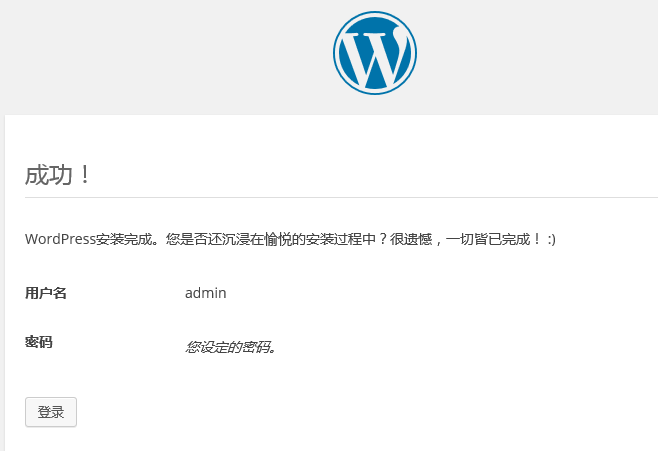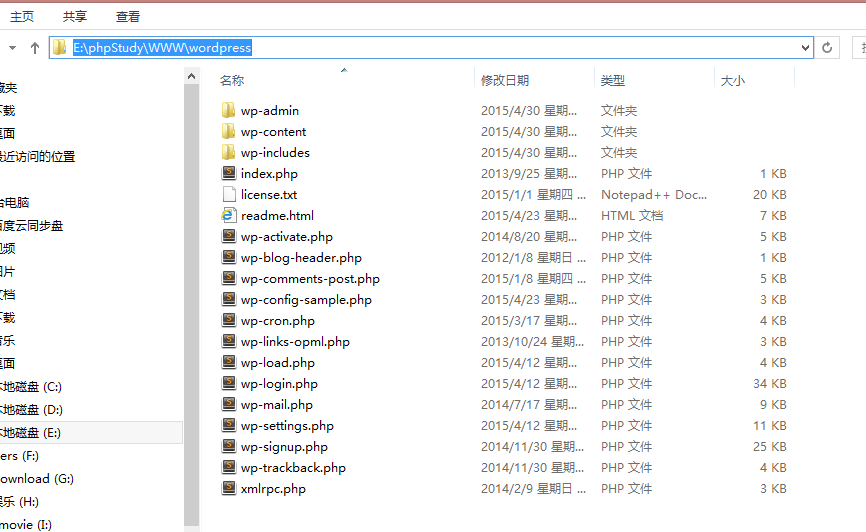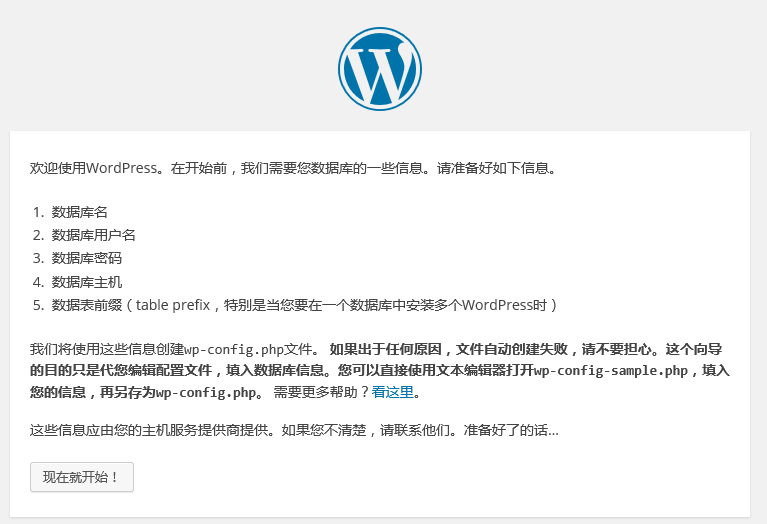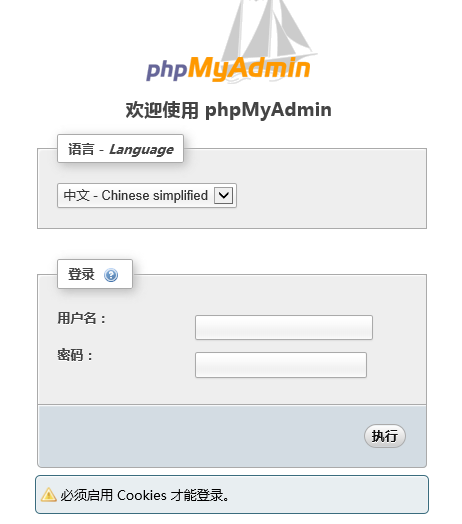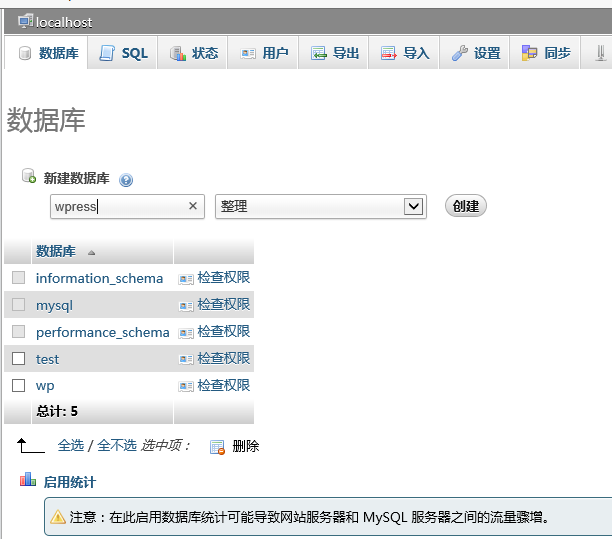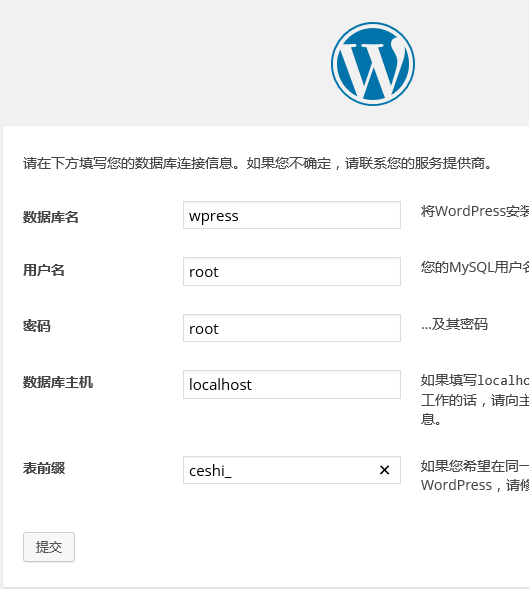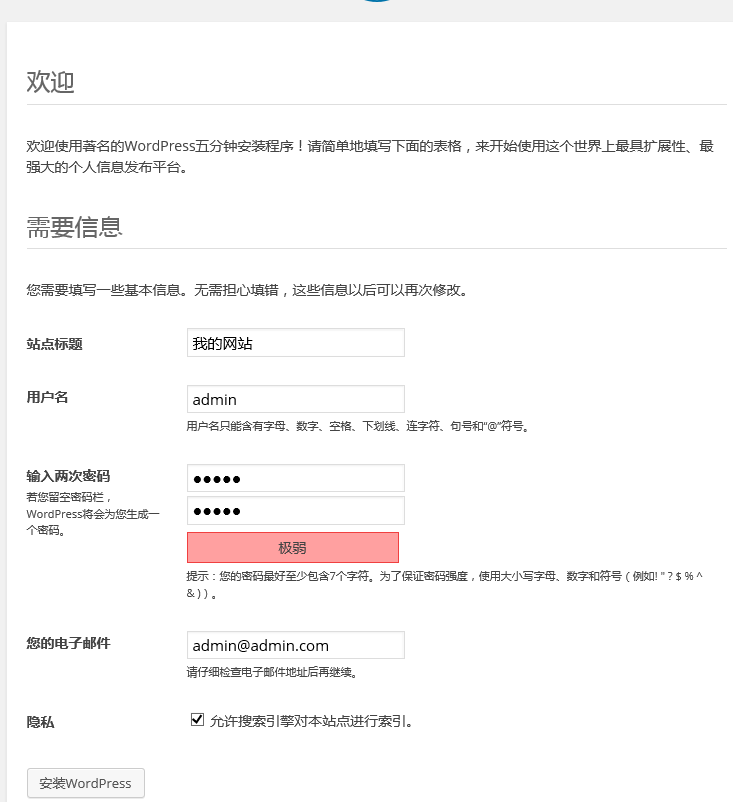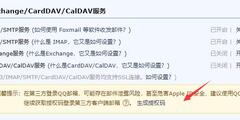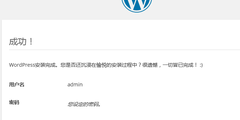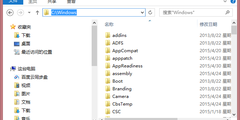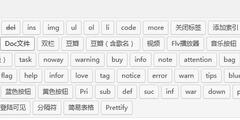很多建站新手对网站空间、域名、服务器、上传等等概念,搞得有点头大,
这次就来教你怎么在自己的电脑上安装一个 wordpress 练练手,为正式开站打下基础。
前面我们讲解了如何搭建本地 php 集成运行环境,还不会的童鞋可以回顾一下。
有了 php 运行环境,那么我们就可以安装调试我们的网站了。
我的本地网站目录为 E:\phpStudy\WWW\,然后将我们下载好的 wordpress 网站程序放在里面。
如图,那么我们即可使用 http://localhost/wordpress 或者 http://127.0.0.1/wordpress 访问即可。
访问成功,就会跳转到安装界面,点开始吧!
重点来了,很多童鞋被卡在这一步,不知道该怎么弄!
数据库名:这需要我们新建一个数据库,打开 phpstudy 的控制面板,然后打开 mysql 管理器,选择 phpMyAdmin。
如图,默认用户名:root 密码:root 登陆进去。
点击左上角的数据库,在新建数据库下面输入你想创建的数据库名称,正式建站的话最好设置复杂一点,然后点击创建。
这时候你就有了数据库名了,回到 wordpress 安装界面,填上你创建的数据库名,
用户名密码就是 mysql 登陆用户名密码;
数据库主机,因为在本机测试,默认 localhost 就行;
表前缀在正式建站的时候修改稍微复杂一点,这里默认就好。
设置正确会有提示。
站点设置,就不用多说了。邮箱可以用来找回密码,正式建站要认真填写。
安装成功。
再次访问 http://127.0.0.1/wordpress/ 看看吧!呵呵!